PowerToys là một bộ công cụ tuyệt vời có thể giúp tăng cường năng suất làm việc của bạn trên Windows 11 theo nhiều cách khác nhau, nhờ vào hơn hai tá module được tích hợp. Trong số các module đó, PowerToys Run chắc chắn là công cụ nổi bật nhất. Đây là một thanh tìm kiếm và trình khởi chạy ứng dụng mạnh mẽ, giúp bạn dễ dàng thực hiện mọi tác vụ, từ khởi động ứng dụng đến tìm kiếm tệp.
Để PowerToys Run trở nên hiệu quả hơn nữa, bạn có thể bổ sung các plugin mở rộng. Một số plugin cơ bản đã được bao gồm sẵn để cung cấp các tính năng thiết yếu, nhưng trong bài viết này, blogcongnghe.net muốn giới thiệu đến bạn những plugin “phải có” để tối ưu hóa PowerToys Run và nâng cao đáng kể năng suất làm việc của bạn.
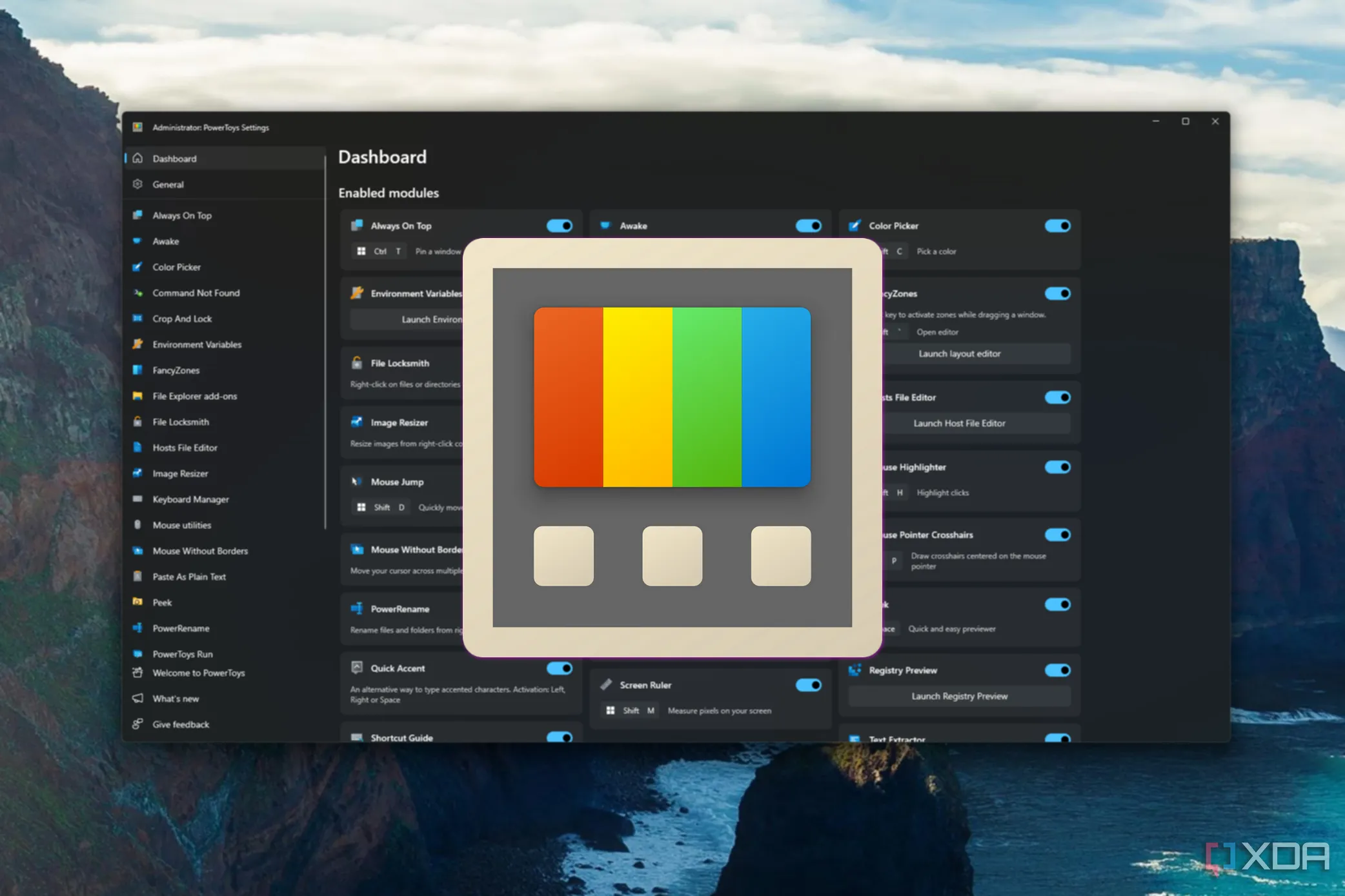 Giao diện bảng điều khiển PowerToys trên Windows hiển thị logo và các module công cụ
Giao diện bảng điều khiển PowerToys trên Windows hiển thị logo và các module công cụ
7 Plugin “Phải Có” Để Nâng Cấp PowerToys Run
1. Window Walker: Quản lý đa nhiệm siêu tốc
Thông thường, chúng tôi sẽ tránh các plugin đã được bao gồm mặc định trong PowerToys, nhưng Window Walker vẫn xứng đáng được nhắc đến. Mặc dù plugin này được tích hợp và bật sẵn, nó yêu cầu một lệnh kích hoạt riêng trong PowerToys Run (mặc định là **>), vì vậy bạn có thể cân nhắc thêm kết quả của nó vào tính năng tìm kiếm toàn cầu.
Window Walker cho phép bạn tìm kiếm tên của tất cả các ứng dụng đang chạy, giúp bạn dễ dàng chuyển đổi giữa các cửa sổ. Đối với nhiều người, điều này có vẻ không quá quan trọng, nhưng nếu bạn thường xuyên mở hàng tá ứng dụng cùng lúc, việc sử dụng Alt-Tab hoặc thanh tác vụ để chuyển đổi có thể trở nên bất tiện. Với Window Walker, bạn có thể dùng bàn phím để tìm kiếm tên của bất kỳ cửa sổ nào và chuyển đến nó ngay lập tức. Điều này giúp việc quản lý nhiều ứng dụng trở nên đơn giản hơn rất nhiều và cho phép bạn hoàn thành công việc nhanh chóng hơn.
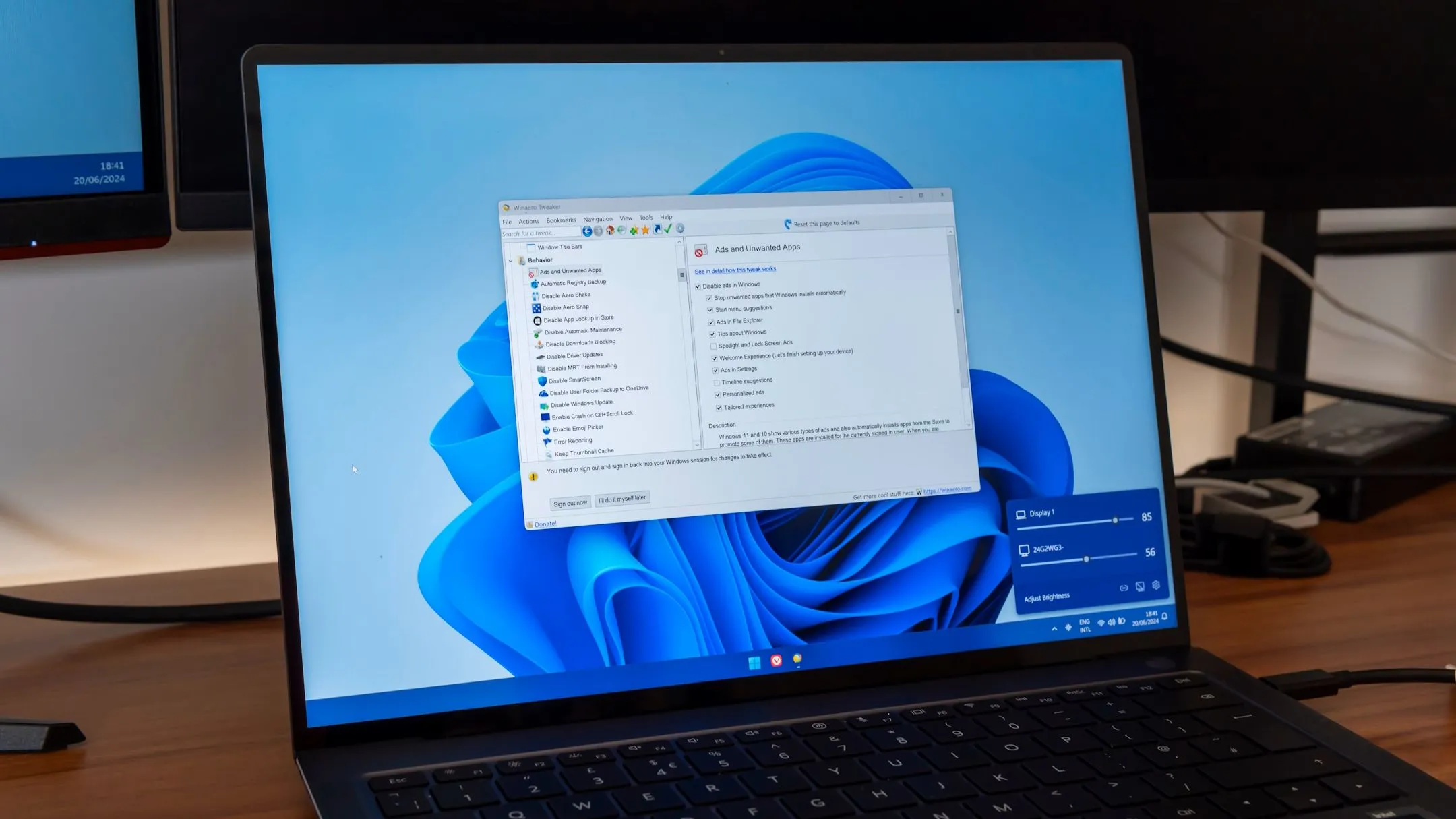 Các ứng dụng cần có trên Windows 11 giúp quản lý cửa sổ và đa nhiệm hiệu quả
Các ứng dụng cần có trên Windows 11 giúp quản lý cửa sổ và đa nhiệm hiệu quả
2. OneNote: Truy cập ghi chú tức thì
OneNote là một plugin khác được bao gồm trong PowerToys Run theo mặc định; tuy nhiên, nó bị tắt cho đến khi bạn thiết lập. Do đó, bạn cần vào phần cài đặt để bật nó. Plugin OneNote khá dễ hiểu, nó cho phép bạn tìm kiếm các sổ ghi chép và trang của mình trong OneNote để truy cập ngay lập tức các thông tin cần thiết.
Tất cả những gì bạn cần làm là gõ tên sổ ghi chép hoặc trang bạn muốn tìm, và nó sẽ mở trong OneNote, giúp bạn tìm thấy bất kỳ ghi chú nào bạn cần vào bất kỳ lúc nào. Không có gì phức tạp hơn, nhưng điều này đủ để tạo nên một plugin vô cùng hữu ích, đặc biệt cho những ai thường xuyên sử dụng OneNote để sắp xếp thông tin.
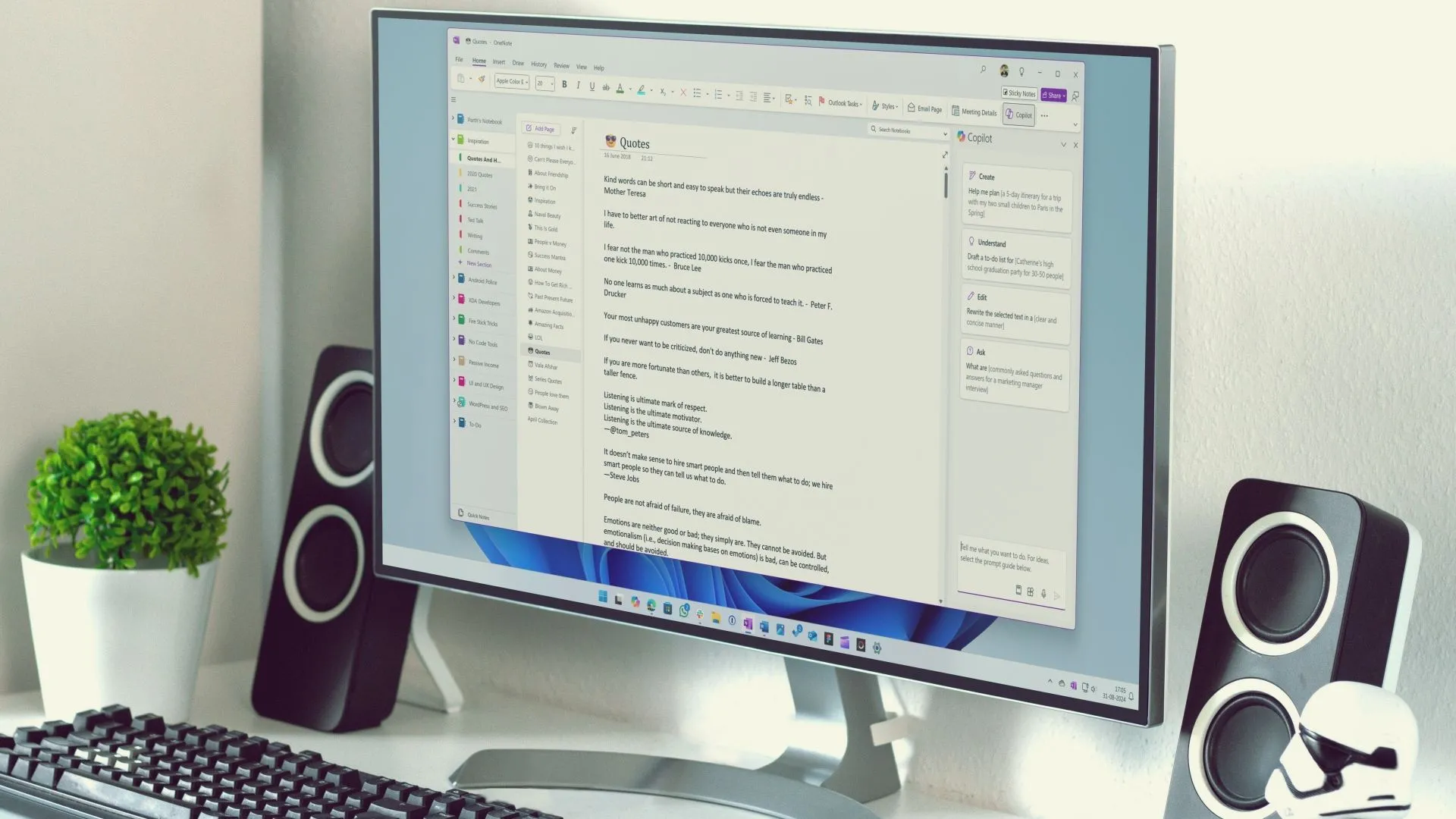 Giao diện OneNote trên Windows với các ghi chú và tính năng hỗ trợ Copilot
Giao diện OneNote trên Windows với các ghi chú và tính năng hỗ trợ Copilot
3. WinGet (hoặc Scoop): Cài đặt ứng dụng dễ dàng
Plugin đầu tiên không được tích hợp mặc định trong PowerToys Run (chưa) là WinGet, trình quản lý gói của Windows. Công cụ này cho phép bạn dễ dàng cài đặt và gỡ bỏ ứng dụng từ một kho lưu trữ đáng tin cậy, giảm thiểu rủi ro khi tìm kiếm ứng dụng mới và cung cấp một nguồn tập trung cho tất cả chúng.
Thông thường, bạn sẽ sử dụng WinGet thông qua cửa sổ Windows Terminal hoặc Command Prompt, nhưng với plugin này, bạn có thể dùng PowerToys Run để tìm kiếm các gói ứng dụng để cài đặt bất cứ lúc nào, giúp toàn bộ quá trình trở nên dễ dàng hơn. Tất nhiên, bạn có thể không cần cài đặt ứng dụng mới thường xuyên, nhưng khi cần, plugin này sẽ giúp bạn tiết kiệm rất nhiều thời gian.
Nếu bạn không thích WinGet, cũng có một plugin dành cho Scoop, một trình quản lý gói thay thế đã tồn tại lâu hơn. Scoop về cơ bản có cùng khái niệm, nhưng nó có thể có nhiều ứng dụng hơn hoặc các ứng dụng khác, vì vậy cũng rất đáng để kiểm tra. Bạn có thể tải plugin WinGet tại đây, trong khi Scoop có tại trang này.
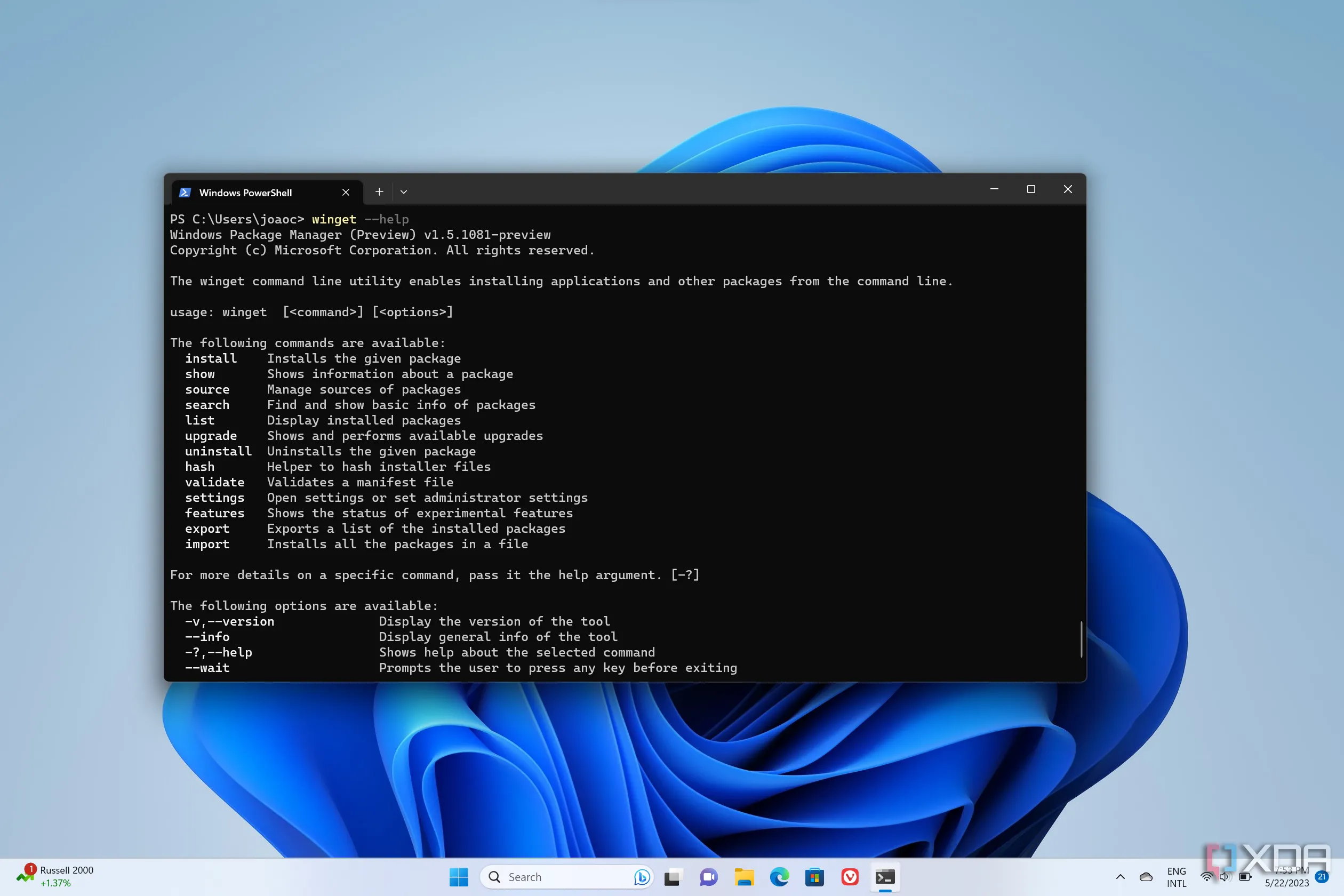 Màn hình Windows 11 hiển thị Windows Terminal với danh sách lệnh của trình quản lý gói Winget
Màn hình Windows 11 hiển thị Windows Terminal với danh sách lệnh của trình quản lý gói Winget
4. Browser Search: Lịch sử duyệt web trong tầm tay
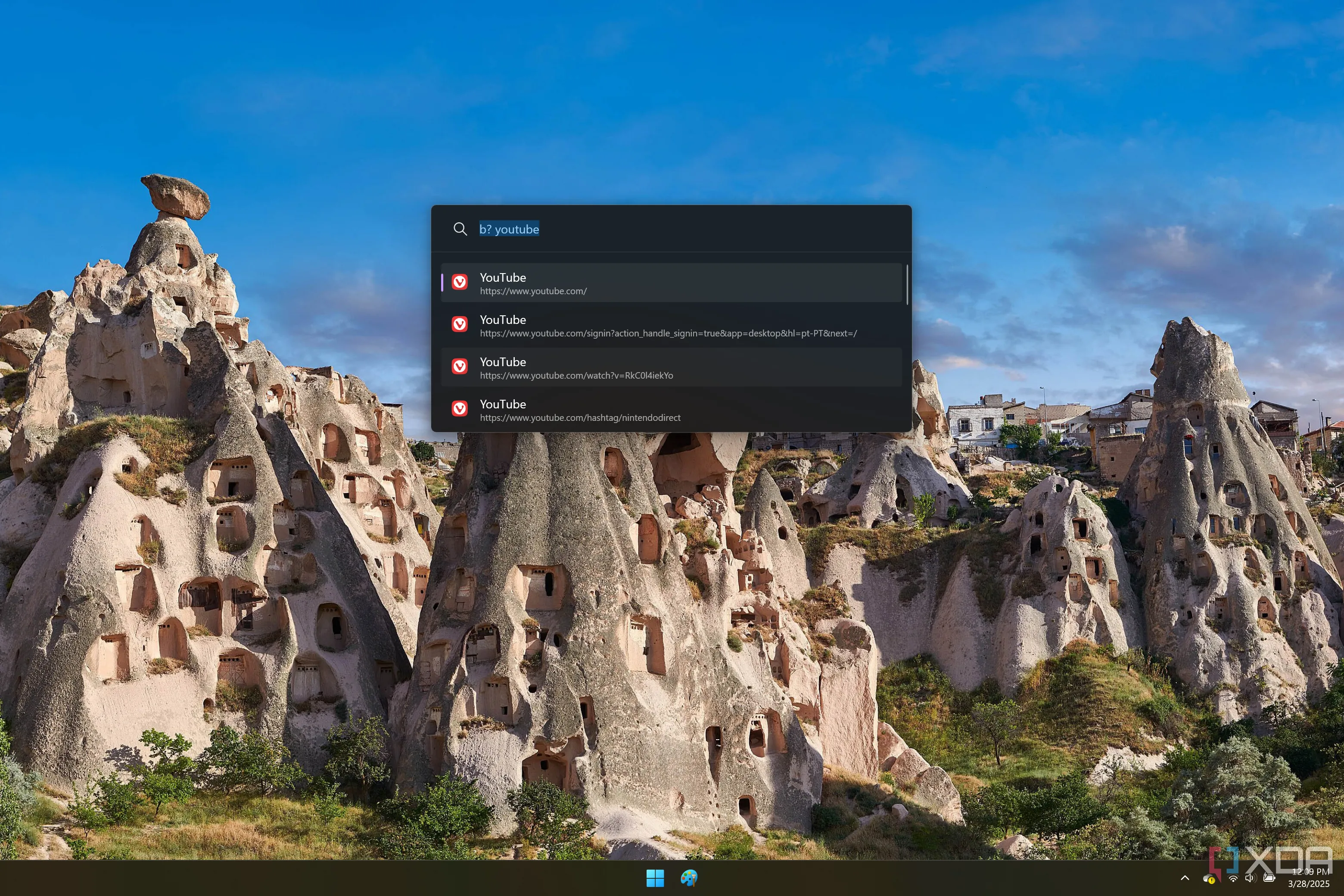 Giao diện PowerToys Run trên Windows 11 hiển thị kết quả tìm kiếm lịch sử duyệt web bằng Browser Search
Giao diện PowerToys Run trên Windows 11 hiển thị kết quả tìm kiếm lịch sử duyệt web bằng Browser Search
Mở một tab mới trong trình duyệt không nhất thiết là một quá trình tẻ nhạt, nhưng đôi khi bạn có thể muốn mở một trang mới khi không nhìn vào trình duyệt. BrowserSearch là một plugin tốt cho trường hợp đó. Plugin này cho phép bạn tìm kiếm lịch sử duyệt web của mình và mở bất kỳ trang nào bạn muốn một cách nhanh chóng hơn.
BrowserSearch hoạt động với phần lớn các trình duyệt web, bao gồm Chrome, Edge, Firefox, Arc, Vivaldi, và nhiều trình duyệt khác. Vì vậy, bất kể bạn sử dụng trình duyệt nào, bạn đều có thể tận dụng plugin này. Đây là một cách tuyệt vời để tăng tốc độ mở các trang web bạn thường xuyên truy cập.
Nếu bạn muốn thiết lập BrowserSearch, bạn sẽ cần tải nó từ GitHub.
5. FastWeb: Mở website bằng phím tắt tùy chỉnh
Plugin này có phần tương tự với plugin trên, nhưng nó thú vị theo cách riêng của mình. FastWeb cho phép bạn tạo các phím tắt nhanh cho hầu hết mọi trang web bạn muốn, sau đó truy cập chúng bằng một lệnh văn bản ngắn hơn rất nhiều.
Ví dụ, giả sử bạn muốn thường xuyên mở trang chủ của blogcongnghe.net (như bạn nên làm) — thay vì gõ toàn bộ URL, FastWeb cho phép bạn gán một phím tắt cho nó, vì vậy bạn chỉ cần gõ “blogcn” để mở trang web. Bạn có thể áp dụng điều này cho bất kỳ trang web nào và sử dụng bất kỳ lệnh văn bản nào bạn chọn, giúp việc mở trang web nhanh hơn đáng kể.
FastWeb có thể được tìm thấy trên GitHub, nếu bạn muốn thêm nó vào PowerToys Run.
6. Everything: Tìm kiếm tệp siêu tốc
Ngay từ đầu, PowerToys Run cho phép bạn tìm kiếm tệp và thư mục trên PC bằng cách sử dụng Windows Search, nhưng Windows Search không phải là cách nhanh nhất để tìm kiếm tệp của bạn. Việc lập chỉ mục có thể chậm, và nó có thể không phải lúc nào cũng bao gồm mọi tệp trên PC của bạn.
Everything là một công cụ tìm kiếm độc lập dành cho các tệp của bạn, nổi tiếng với tốc độ cực nhanh và nhẹ. Bằng cách cài đặt plugin này, bạn có thể tích hợp các kết quả tìm kiếm đó vào PowerToys Run, giúp bạn tiết kiệm thêm thời gian bằng cách không cần phải mở Everything trước. Đơn giản chỉ cần mở PowerToys Run và bắt đầu tìm kiếm các tệp bạn muốn. Bạn sẽ thấy kết quả ngay lập tức để mở tệp của mình nhanh hơn bao giờ hết.
Để thêm Everything vào PowerToys Run, hãy truy cập trang GitHub.
 Một chiếc laptop chạy Windows 11 với thanh tìm kiếm Everything hiển thị kết quả nhanh chóng
Một chiếc laptop chạy Windows 11 với thanh tìm kiếm Everything hiển thị kết quả nhanh chóng
7. Clipboard Manager: Quản lý lịch sử clipboard thông minh
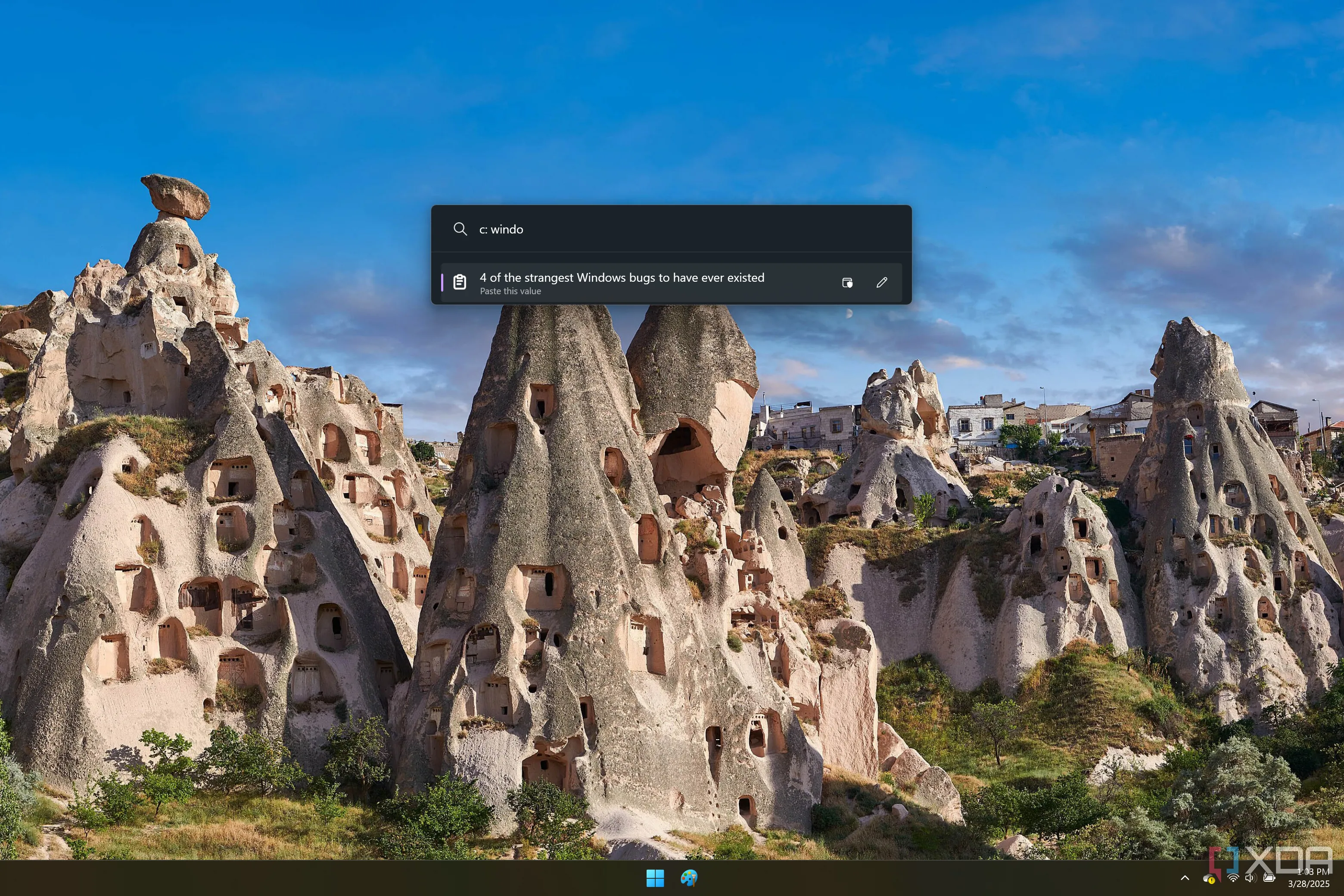 Giao diện PowerToys Run trên Windows 11 hiển thị công cụ quản lý Clipboard Manager
Giao diện PowerToys Run trên Windows 11 hiển thị công cụ quản lý Clipboard Manager
Việc quản lý clipboard có thể hơi tẻ nhạt. Tôi nghi ngờ một số người dùng thậm chí còn không biết có lịch sử clipboard trên Windows 11, nhưng nó cũng không phải là dễ sử dụng nhất, vì nó yêu cầu bạn phải cuộn qua các kết quả và chúng sẽ biến mất sau khi bạn khởi động lại PC.
Clipboard Manager giải quyết một trong những vấn đề này bằng cách biến lịch sử clipboard của bạn thành một công cụ có thể tìm kiếm, giúp dễ dàng tái sử dụng các đoạn văn bản bạn cần thường xuyên hơn. Tôi sử dụng một tính năng tương tự trong Raycast trên macOS và nó giúp tôi tiết kiệm rất nhiều thời gian khi tìm kiếm một số đoạn văn bản tôi cần thường xuyên.
Bạn có thể tìm thấy Clipboard Manager trên GitHub nếu muốn thêm nó vào PowerToys Run.
PowerToys Run: Công cụ tăng năng suất đáng kinh ngạc
Chúng tôi đã nói điều này nhiều lần, nhưng nó luôn đáng để nhắc lại: các trình khởi chạy ứng dụng có lẽ là cách tốt nhất để tăng cường năng suất của bạn, và PowerToys Run là một công cụ tuyệt vời. Nó đã rất tốt khi đứng một mình, và việc nó được bao gồm cùng với hàng loạt công cụ khác giúp tăng tốc mọi thứ trên PC của bạn lại càng làm nó trở nên tốt hơn. Nếu bạn chưa dùng, hãy tải PowerToys ngay hôm nay để bắt đầu trải nghiệm PowerToys Run và tất cả các plugin hữu ích này. Hãy chia sẻ cảm nhận của bạn về những plugin này trong phần bình luận bên dưới nhé!